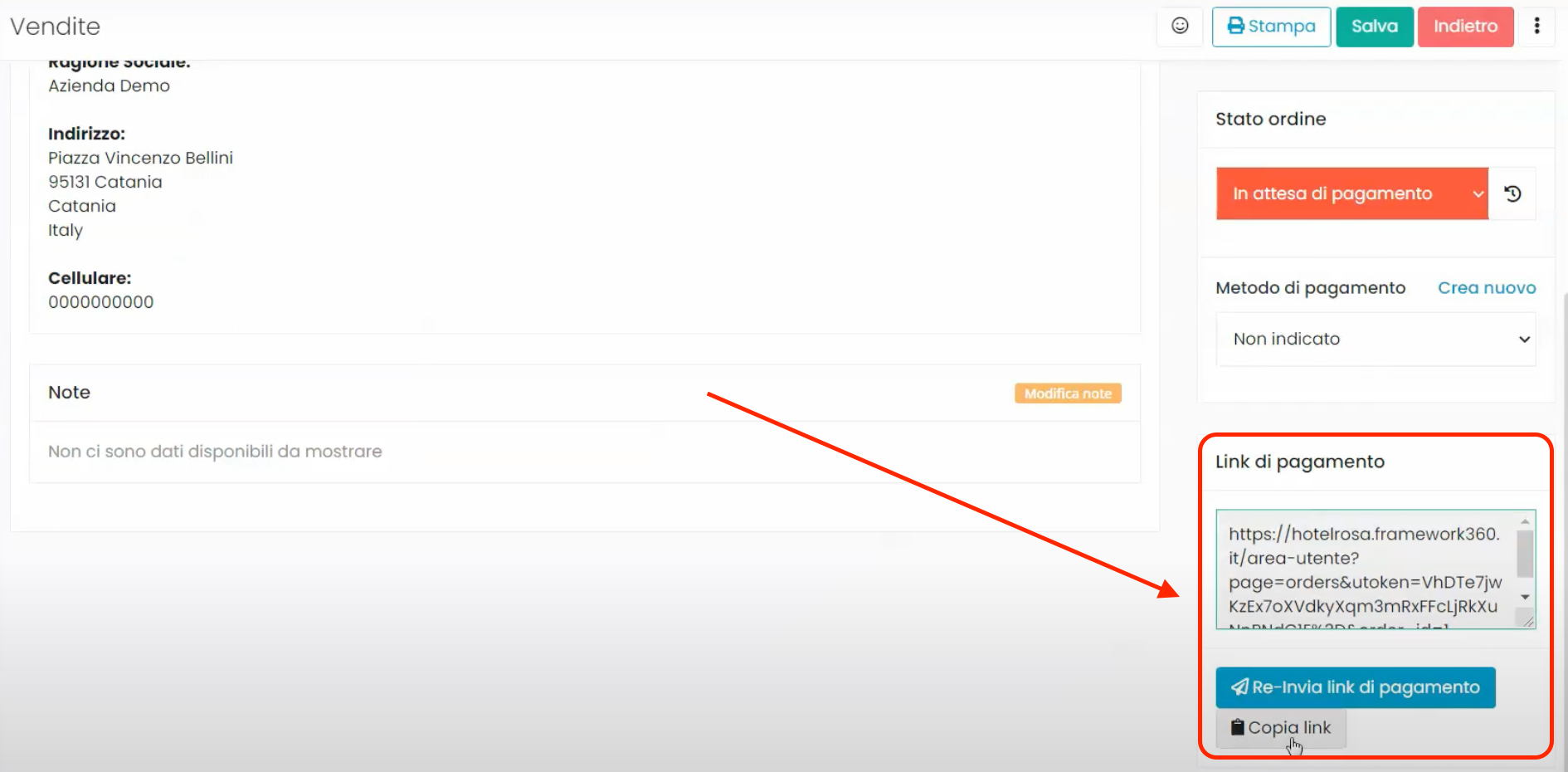À l’intérieur de cet article, nous allons voir comment modifier l'état d'une vente arrivée, par exemple, d'un de nos sites web e-commerce.
Accédons à la section Ventes
Tout d'abord, accédons à la section Ventes que nous trouvons dans le menu principal de Framework360. Une fois à l'intérieur, nous trouverons la liste de tous les clients qui ont effectué un achat sur notre site web avec l'état de la commande affiché à droite comme montré sur la figure :
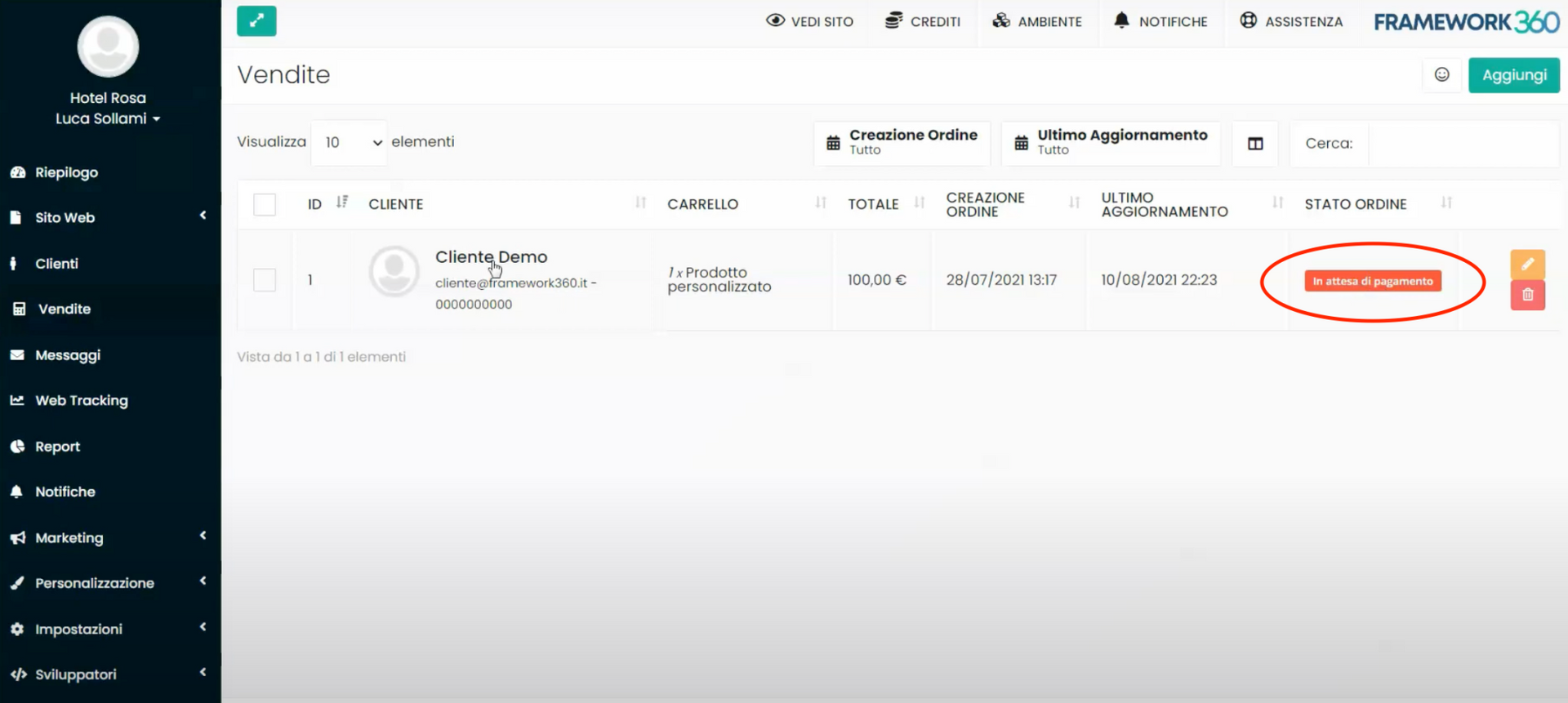
En cliquant sur le nom du client, nous entrerons dans la page de détail de l'achat effectué.
À l’intérieur de la page de détail, nous pourrons voir, en cliquant sur les onglets en haut Données principales et Panier (comme montré sur la figure), respectivement les données du client et quels ont été les produits et les quantités correspondantes achetées par le client.
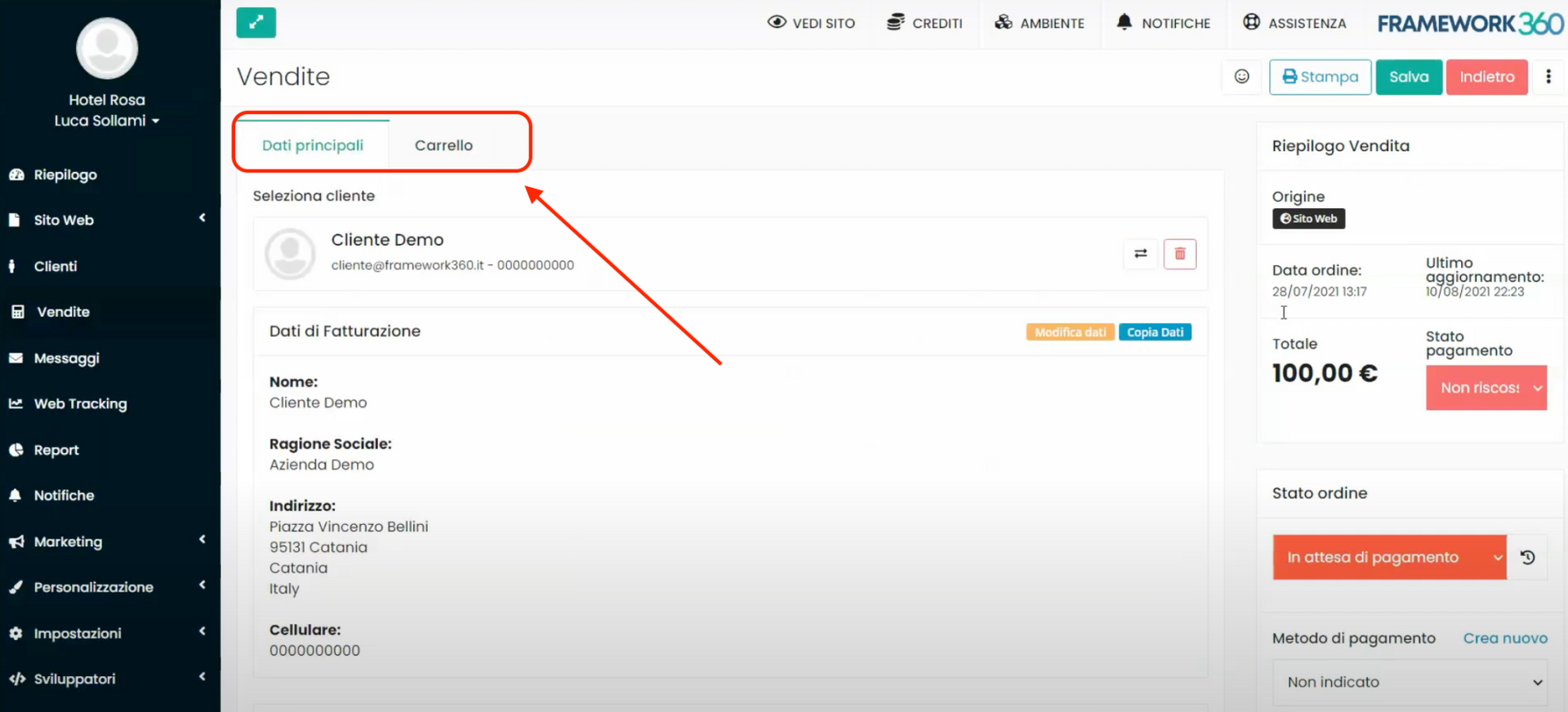
En allant sur la partie droite de l'écran de détail, nous pourrions visualiser et modifier le statut de la commande, objet de cette vidéo, ainsi que d'autres données que nous allons analyser à l'étape suivante.
Étape 2 : Données contenues dans la section Résumé des ventes
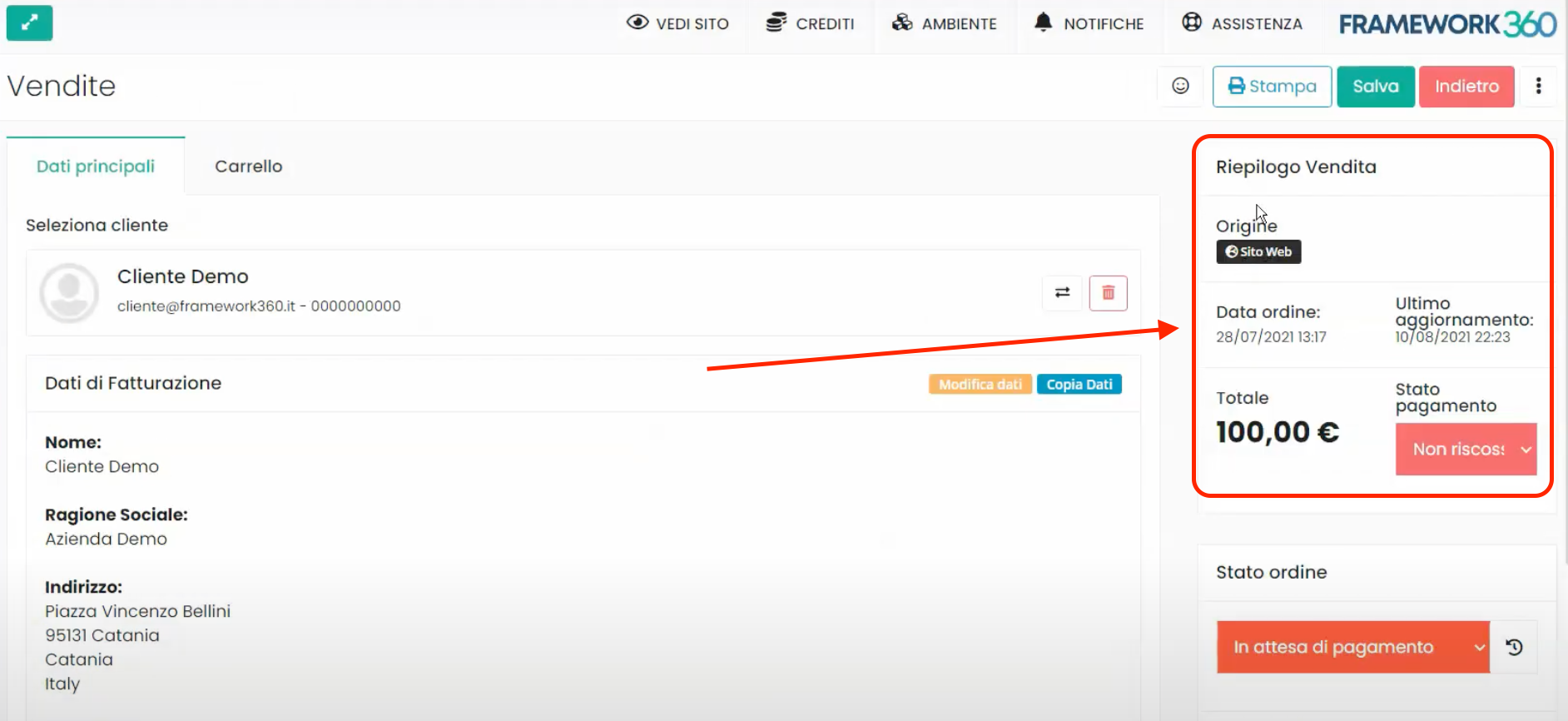
Dans la section Résumé de Vente (mise en évidence dans la figure précédente), vous pourrez voir diverses informations importantes concernant la commande effectuée, telles que l’origine de la commande, le total de la commande et le statut de paiement.
Le statut de paiement ést différent du statut de la commande, car, par exemple, une commande pourrait être à expédier mais le statut de paiement pourra être tout de même encaissé.
Si le client effectue le paiement par un méthode traçable par Framework360 (par exemple des paiements effectués par carte ou par PayPal), le statut de paiement se mettra à jour automatiquement de Non encaissé à Encaissé; tandis que, si le client nous paie avec une méthode de paiement non traçable par Framework360, comme un paiement en espèces à la livraison ou un paiement par chèque, ce sera l’opérateur qui changera manuellement le statut de paiement en cliquant sur l’option. État de paiement.
De plus, è il est opportun de préciser qu'au moment où l'état de paiement passera de Non reçu à Reçu , Framework360 modifiera automatiquement l'état de la commande de en attente de paiement à en cours de traitement. Naturellement, au moment où l'état de la commande è en cours de traitement , on s'attend à ce qu'un opérateur change manuellement l'état de la commande lorsque celle-ci est expédiée. Dans l'étape suivante, nous allons voir comment modifier manuellement l'état de la commande.
Étape 3 : Modifier l'état de la commande
Sous la section Bilan des ventes, toujours sur le côté droit de l'écran détaillant la commande, nous trouverons la section État de la commande.
A l'intérieur de la section État de la commande, sera présent justement le état de la commande, pour modifier cet état il suffira de cliquer dessus et de sélectionner l'état dans le menu déroulant qui apparaîtra, comme montré dans la figure suivante :
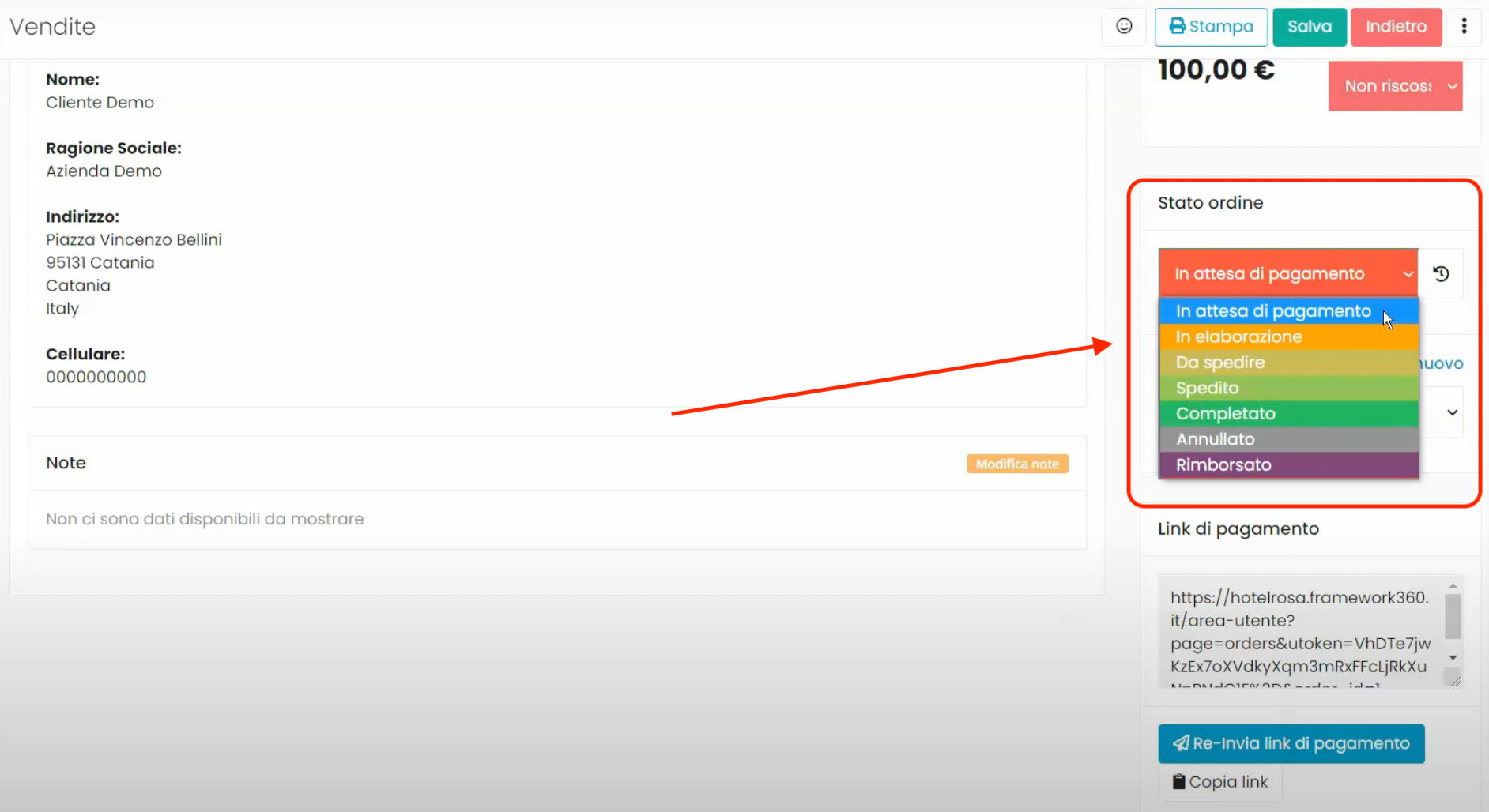
Les états de la commande sélectionnables seront :
- En attente de paiement
- En cours de traitement
- À expédier
- Expédié
- Complété
- Annulé
- Remboursé
Chaque fois qu'un changement d'état sera effectué, Framework360 nous demandera si envoyer un e-mail automatiquement au client, dans lequel il sera informé du changement, ou si procéder sans l'envoi de l'e-mail.
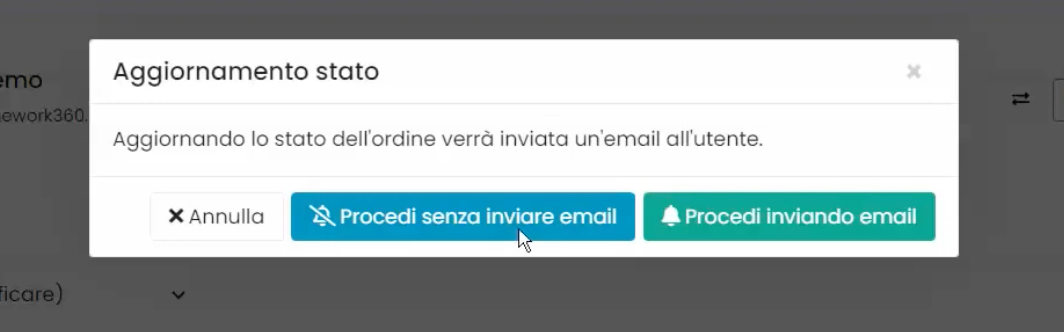
Si nous voulons gérer les e-mails qui partent automatiquement au moment où un changement d’état de la commande est effectué, nous devrions nous rendre dans la sous-rubrique E-mail système du menu principal de Framework360 en suivant les étapes suivantes :
Paramètres > E-mail > E-mail système
À l’intérieur de la rubrique E-mail système , nous trouverons longlet Commandes dans lequel nous pourrons modifier tous les e-mails prédéfinis qui partent automatiquement lorsque l’état d’une commande est changé.
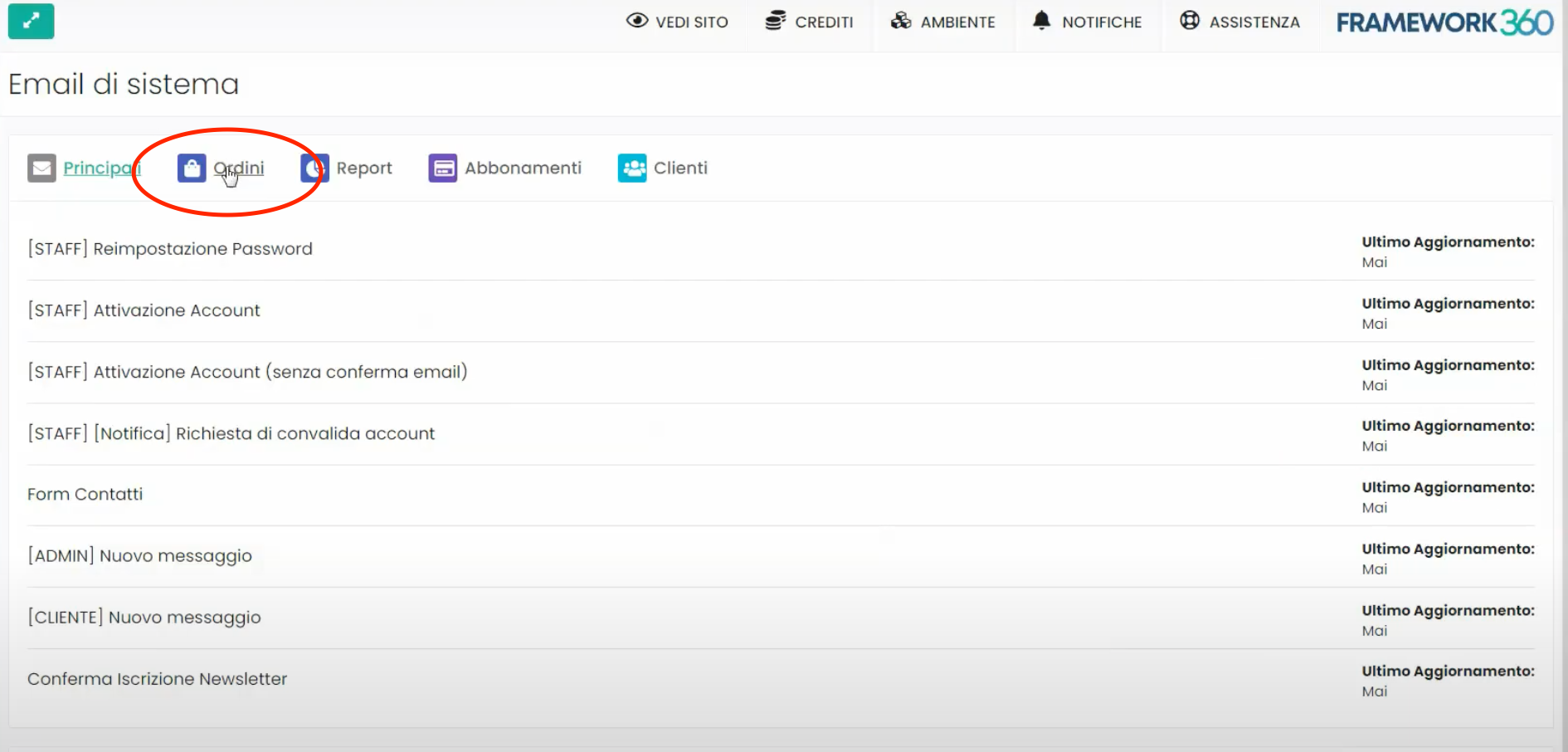
Retournons maintenant parler de la section État de la commande et voyons quelles autres fonctionnalités cette section nous réserve.
Une fonctionnalité très importante est celle qui nous permet de voir la chronologie de tous les changements de la commande effectués avec la date et l'heure correspondantes, afin de pouvoir vérifier que toute la chaîne de la commande s'est bien déroulée ou s'il y a eu des erreurs. Pour ce faire, nous devons cliquer sur l'horloge présente à côté de l'état de la commande comme montré dans l'image suivante :
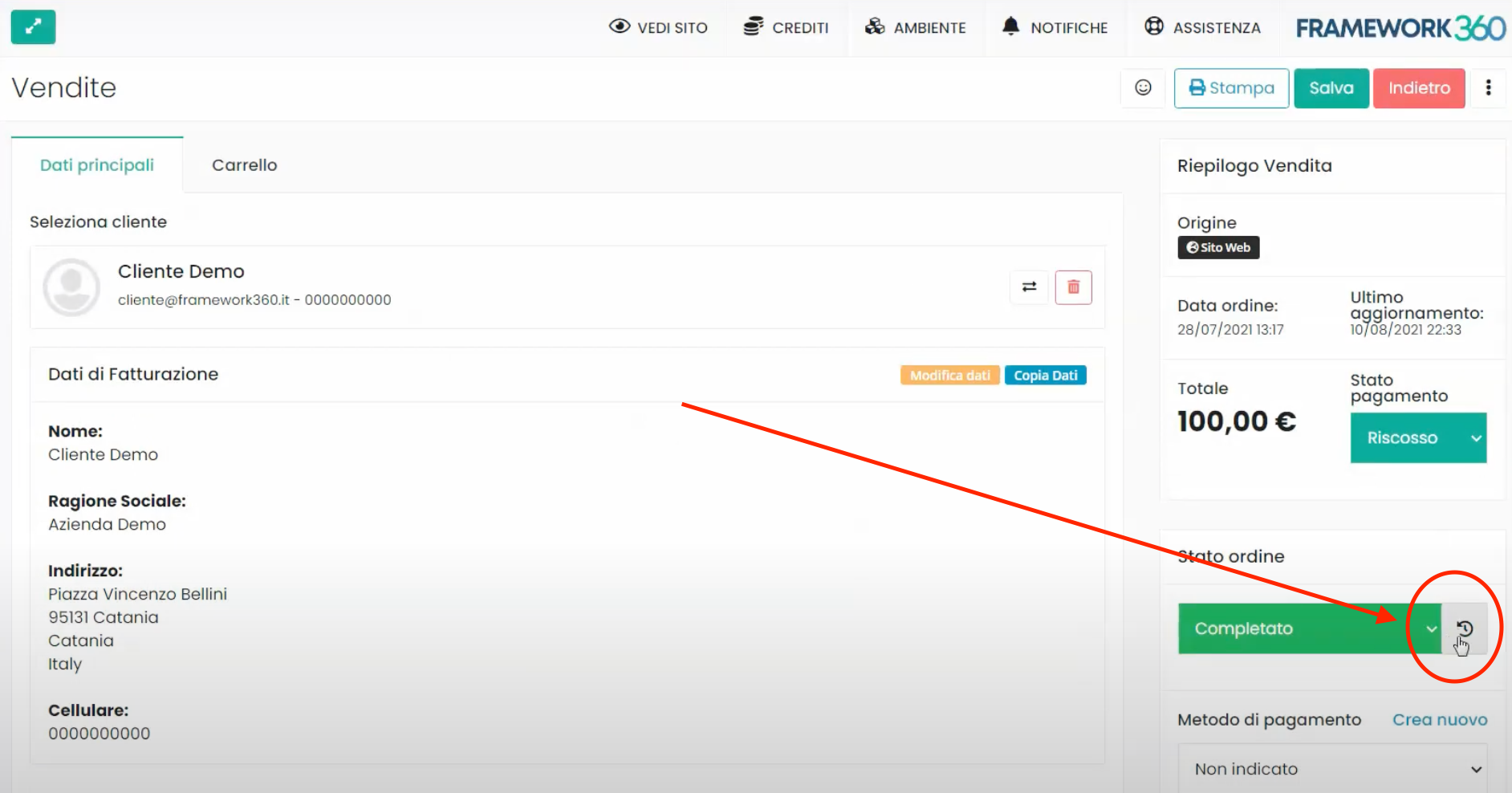
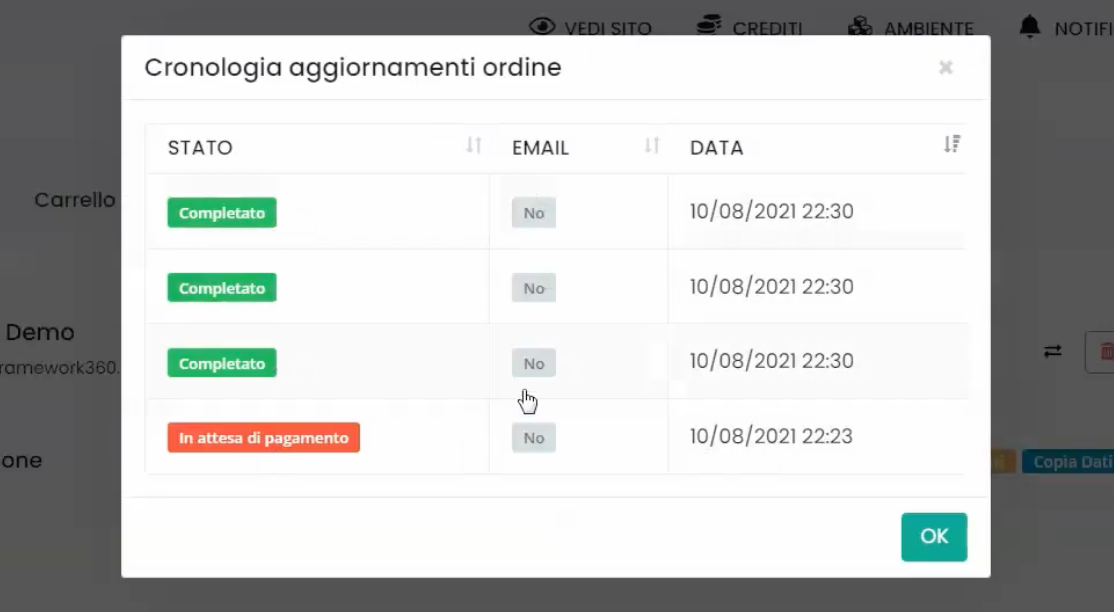
De plus, si l’état de la commande è en attente de paiement ci-dessous nous apparaîtra le Lien de paiement qui pourra être envoyé au client, ce dernier en accédant à ce lien pourra effectuer le paiement.